Le plugin « Open remote – SSH » pour VSCode permet d’éditer/exécuter du code sur une machine distante depuis votre ordinateur de bureau. C’est très pratique pour du dev sur des machines hébergées ou des ordinateurs monocarte sans écran, genre Nanopi/Raspberry PI (ARMv7 ou Aarch64).
On pourrait faire ça avec des partages SMB et un simple xterm, mais là tout est intégré, il y a même un plugin pour utiliser des Makefiles sur la machine distante 😜: le confort de la vie moderne.
Ça fonctionne parfaitement avec des machines Linux (Testé sur Debian 12 et Rocky 8/9). Pour FreeBSD, la documentation indique d’installer manuellement « vscodium-server » mais ne décrit pas la méthode.
Une autre solution, plus rapide, est d’installer la couche de compatibilité Linux. Cela permet de faire passer la machine distante pour un Linux. Avec ça, l’installation se fera sans douleur. Dans l’ordre:
- on active le service
linuxau démarrage - on démarre le service (Chargement des modules et montage des FS spécifiques
/proc,/dev/shm, etc.) - on installe un environnement Linux (Centos 7)
sudo sysrc linux_enable="YES" sudo service linux start sudo pkg install linux_base-c7
Si vous êtes plus familier avec les distributions de type Debian, vous pouvez installer un environnement Debian ou Ubuntu avec debootstrap.
Enfin, sur votre ordinateur de bureau (celui où vous utilisez VSCode/VSCodium), éditez le fichier $HOME/.ssh/config et ajoutez une entrée pour votre machine FreeBSD préférée avec les options suivantes:
Host unxdev
HostName unxbox
User luc
RequestTTY force
SetEnv PATH="/compat/linux/usr/sbin:/compat/linux/usr/bin:/sbin:/bin:/usr/sbin:/usr/bin:/usr/local/sbin:/usr/local/bin"
Attention, l’installation peut modifier votre configuration git sur la machine distante. Pensez à sauvegarder le fichier $HOME/.gitconfig.
Il est préférable d’utiliser VSCodium plutôt que VSCode pour éviter d’envoyer des informations chez son éditeur (VSCodium est un clone de VSCode où la télémétrie est désactivée par défaut).